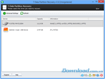7-Data Partition Recovery 1.0 Tiện ích khôi phục phân vùng
7-Data Partition Recovery là một phần mềm chuyên nghiệp được thiết kế để khôi phục dữ liệu từ các phân vùng bị mất, xóa hoặc hỏng do vô tình. Bên cạnh đó, nó cũng giúp bạn phục hồi dữ liệu của mình khi ổ cứng bị hỏng, phân vùng bị ghi đè, ổ đĩa được tái phân vùng hay MBR bị hỏng, vv.
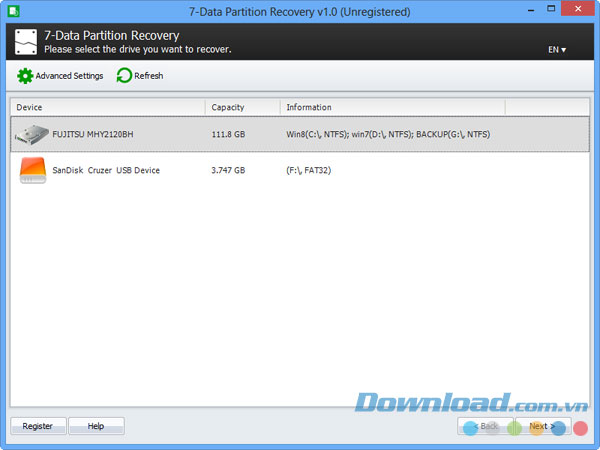
Một số tính năng chính:
Hỗ trợ một số hệ thống tập tin
Bao gồm: EXFAT, NTFS5, FAT32, FAT16, FAT12, NTFS.
Hỗ trợ nhiều thiết bị lưu trữ
7-Data Partition Recovery hỗ trợ một loạt thiết bị lưu trữ khác nhau, bao gồm: DE HDD, SATA HDD, SCSI HDD, FireWire HDD, SSD, USB HDD, ổ cứng gắn ngoài, RAID, ổ đĩa mềm, ổ đĩa flash USB, thẻ nhớ, thẻ Micro, iPod, vv.
Hỗ trợ nhiều thương hiệu ổ đĩa
7-Data Partition Recovery hỗ trợ nhiều nhà sản xuất ổ đĩa khác nhau, bao gồm: Digital (My Passport, My Book, Elements); Seagate (FreeAgent, GoFlex, Expansion, Satellite, Replica); HP (Pocket Media, SimpleSave); IoSafe, Silicon Power, Transcend, Kingston, Imation, Fujitsu, Quantum, Samsung.
Hỗ trợ card của nhiều nhãn hiệu
Bao gồm: SanDisk, Kingston, KingMax, Sony, Lexar, PNY, PQI, Toshiba, Panasonic, FujiFilm, Samsung, Canon, Qmemory, Transcend, Apacer, PRETEC, HITACHI, Olympus, SimpleTech, Viking, OCZ Flash Media, ATP, Delkin Devices, A-Data
Các bước hướng dẫn khôi phục dữ liệu từ phân vùng bị mất, xóa hoặc hỏng:
Bước 1: Lựa chọn ổ cứng mà bạn muốn khôi phục phân vùng từ đó
7-Data Partition Recovery sẽ hiển thị tất cả ổ cứng được kết nối với máy tính thay vì hiển thị các phân vùng. Vui lòng lựa chọn ổ ứng mà chứa phân vùng bị mất hoặc xóa.
Bước 2: Bắt đầu quét các phân vùng bị mất/xóa
Vui lòng lựa chọn ổ cứng mà bạn muốn phục hồi phân vùng từ đó và nhấn nút “Next” để bắt đầu quá trình quét nhanh đối với những phân vùng vừa mới bị mất. Bạn có thể thực hiện một chế độ quét hoàn chỉnh sau khi quét nhanh. Nếu không có phân vùng nào được phát hiện sau khi tiến hành chế độ “Quick Scan” thì 7-Data Partition Recovery sẽ tự động khởi chạy “Full Scan”. Sau đó, chỉ một số phân vùng nhất định mới hiển thị. Nếu bạn muốn hiển hị nhiều tùy chọn hơn, vui lòng nhấn nút “Show More”.
Bước 3: Xem trước dữ liệu được phục hồi
Sau khi lựa chọn phân vùng bị mất hoặc xóa, nhấn nút “Next” để duyệt và xem trước tập tin được liệt kê trong cấu trúc ban đầu của phân vùng. Nếu bạn muốn khôi phục hình ảnh, hãy nhấn nút “Thumbnails” để xem ảnh ở chế độ thu nhỏ thay vì xem toàn bộ danh sách. Bạn có thể nhấp đúp chuột hình ảnh để xem trước nó trong cửa sổ khác. Nếu bạn muốn tìm kiếm một tập tin cụ thể, bạn có thể sử dụng nút “Search”.
Bước 4: Lưu dữ liệu được phục hồi
Sau khi xác định tập tin nào mà mình muốn khôi phục, hãy lựa chọn tất cả chúng và nhấn nút “Save”. Nếu bạn muốn khôi phục toàn bộ phân vùng, chỉ cần lựa chọn trong cây thư mục. Lựa chọn đường dẫn mà mình muốn lưu. Giờ đây, bạn có thể xem tập tin được khôi phục trong thư mục đích.
Bé Ngoan
- Phát hành:
- Version: 1.0
- Sử dụng: Dùng thử
- Dung lượng: 2 MB
- Lượt xem: 243
- Lượt tải: 160
- Ngày:
- Yêu cầu: Windows XP/Server 2003/Vista/Server 2008/7/8